Slik låser du opp Mi Pattern Lock?
5. mai 2022 • Arkivert til: Fjern enhetslåseskjerm • Utprøvde løsninger
"Hvordan låse opp MI-mønsterlås? Jeg har en Xiaomi-telefon, og jeg kan ikke huske mønsteret til skjermlåsen. Er det noen måte å låse opp mønsterpassordet uten å måtte miste data?
MI-telefoner fra Xiaomi har sakte blitt populær blant vanlige brukere. Det er på grunn av merkevarens fantastiske funksjoner og kostnadseffektive priser. Gitt den økende populariteten til MI-telefonene er det naturlig at det også vil oppstå flere problemer knyttet til merket.
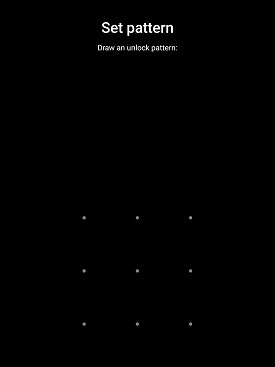
Selv om folk skynder seg å aktivere skjermsikkerhet som mønsterlås på telefonene sine, er det også veldig raskt å glemme dem. Hvis du har en MI-telefon og ikke husker enhetens mønsterlås , vil vi vise deg de forskjellige teknikkene.
Del 1. Slik låser du opp MI Pattern Lock ved hjelp av Dr.Fone - Skjermlås (Android)?
Å aktivere en mønsterlås på MI-telefonen er blant de beste metodene for å forhindre uautorisert tilgang. Men det er også i menneskets natur å glemme passordet de hadde lagt inn. Å låse opp mønsterlåsen uten å følge en riktig protokoll kan føre til tap av data på MI-enheten.
En av slike egnede kanaler som du kan nærme deg for å låse opp MI-mønsterlås, er å bruke Dr.Fone Screen Lock-appen . Det er trygt og kan åpne skjermpassordet uten å måtte slette dataene dine. Hvis dataene dine blir slettet i prosessen, vil appens datagjenopprettingsfunksjon hente hver siste fil. Her er noen av de mer avanserte funksjonene til Dr.Fone-appen for Android:
- Du kan overføre data fra en telefon til en annen telefon eller datamaskin, uavhengig av operativsystem og merke.
- Dr.Fone kan sikkerhetskopiere og gjenopprette chatteloggen din fra plattformer som WhatsApp, Line og Viber;
- "System Repair"-funksjonen til applikasjonen kan fikse alle problemer med fastvaren til MI Android-telefonen din.
Hvis du ønsker å låse opp MI-telefonens mønsterlås, last ned appen på datamaskinen og følg trinnene nedenfor:
Trinn 1. Koble til MI Android-telefonen og velg avansert modus:
Koble MI-telefonen til systemet og start Dr.Fone. Fra grensesnittet klikker du på alternativet "Skjermlås".

Når du ser alternativene for låseskjermen på skjermen, klikker du på "Jeg finner ikke enhetsmodellen min fra listen ovenfor" og trykker på "Neste"-knappen. Det vil være det andre alternativet tilgjengelig på grensesnittet, som er nyttig for MI-telefoner.

Dr.Fone vil oppdage MI-telefonen din og starte konfigurasjonen. Klikk på " Lås opp nå " for å aktivere " Gjenopprettingsmodus " på MI-enheten.

Trinn 2. Gå inn i gjenopprettingsmodus:
Dr.Fone vil be deg om å starte opp MI-enheten. Trykk på strømknappen og vent til telefonen slår seg av. Nå må du gå inn i " gjenopprettingsmodus ". For det, trykk samtidig Volum opp + Bixby + Power-knappene for å starte enheten på nytt til MI-logoen vises på telefonens skjerm.

Trinn 3. Omgå MI-mønsterlåsen:
Dr.Fone-telefonopplåsingsappen vil veilede deg gjennom prosessen. Velg " Factory Reset " alternativet

Når du har fulgt hvert trinn som er oppført på Dr.Fones grensesnitt, klikker du på " Ferdig " for å markere vellykket fullføring av opplåsingsprosessen for mønsterlåsen.

Del 2. Slik låser du opp MI Pattern Lock med Mi Account?
Metoden for å låse opp MI-mønsterlås med en MI-konto vil bare fungere hvis du har synkronisert enheten din med Xiaomi Cloud-tjenesten. Det er viktig å huske at denne teknikken vil slette alle filene som er lagret på MI-telefonen. Her er trinnene for å låse opp MI-mønsterlåsen med MI-kontoen din:
- Når du utallige prøver å åpne mønsterlåsen uten suksess, vil grensesnittet til MI låse enheten. Trykk på "Glem passord"-alternativet;
- Skriv inn MI-kontodetaljer som konto-ID og passord for å låse opp skjermen;
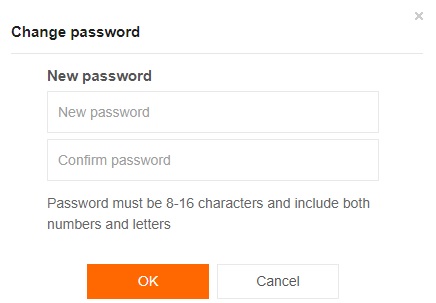
Del 3. Slik låser du opp MI Pattern Lock via Mi PC Suite?
I likhet med alle Android-telefonmerker har MI-enheter også en telefonbehandler kalt MI PC Suite. Appen er tilgjengelig fra den offisielle nettsiden. Hvis du har tenkt å bruke denne metoden for å låse opp MI-mønsterlåsen, last ned PC Suite på systemet og følg trinnene nedenfor:
- Slå av MI-enheten og kjør MI PC Suite;
- Trykk på "Volum opp" og "Power"-knappen for å gå inn i "Recovery Mode" til MI-telefonen;
- Velg alternativet "Recovery" fra listen og fortsett videre;
- Koble nå MI-enheten til datamaskinen og MI PC Suite vil snart oppdage telefonen;
- Klikk på "Oppdater"-fanen og trykk deretter på "Slett"-knappen. Denne prosessen vil slette all lagring som er tilgjengelig på MI-telefonen. Enheten starter automatisk på nytt kort tid etter det;
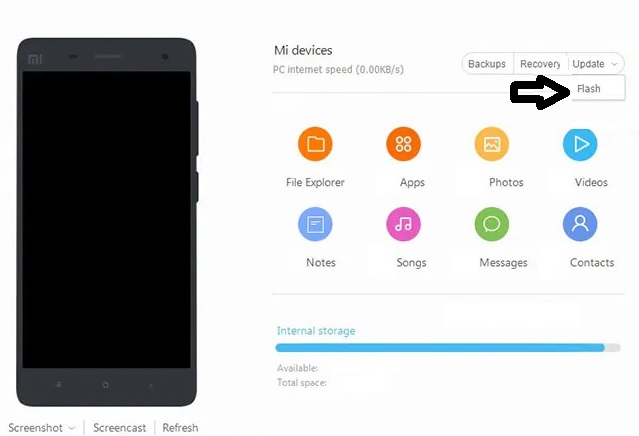
- Velg "ROM Selection"-knappen på telefonen og velg deretter typen ROM for MI-telefonen din;
- Installer ROM-en ved å klikke på "Oppdater"-knappen;
- Når installasjonen er ferdig, tilbakestiller du MI-mønsterlåsen og begynner å bruke enheten.
Del 4. Slik låser du opp MI Pattern Lock med Hard Reset?
Du kan bruke denne metoden for å åpne MI-mønsterlåsen hvis du ikke har koblet til enheten med MI-kontoen eller PC-pakken. Det er imidlertid verdt å nevne at du vil ende opp uten data på MI-telefonen din. Vennligst følg de enkle trinnene nedenfor for å bringe prosessen i gang:
- Hold inne strømknappen på MI-telefonen en stund til den slås av;
- Sett fingrene på "Volum opp" og "Power"-knappene samtidig og trykk på dem. Hold nede tastene etter at telefonens skjerm begynner å vise MI-merkelogoen;
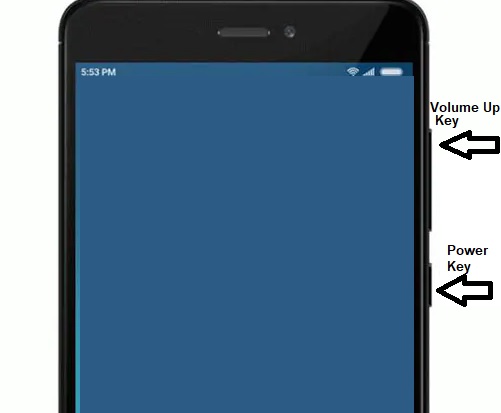
- Telefonen går inn i "gjenopprettingsmodus". Volumtasten lar deg navigere med letthet;
- Velg alternativet "Tørk data", som vil slette hver eneste ting som er lagret på MI-telefonen;
- Når du går inn i den nye modusen, er alt du trenger å gjøre å velge alternativet "Slett alle data" for å autorisere handlingen;
- Etter at hele prosessen er over, velg alternativet "Reboot" for å starte MI-enheten på nytt.
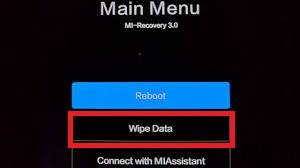
- Du vil kunne sette en ny mønsterlås på MI-telefonen etter det.
Konklusjon:
Nå forstår du alle tilgjengelige teknikker for å bryte MI-mønsterlåsen. Vi anbefaler at du regelmessig har en sikkerhetskopi av multimediefiler og dokumenter tilgjengelig på telefonen. Det er fordi de fleste metodene for å åpne MI-mønsterlås resulterer i tap av data.
Hvis du har glemt å lage sikkerhetskopien og ønsker å beholde filene lagret på telefonen, foreslår vi Dr.Fone. Appen kan ikke bare fjerne blokkeringen av alle typer mønsterlås, men har også muligheten til å gjenopprette slettede/tørket data fra MI-enheten.
Lås opp Android
- 1. Android-lås
- 1.1 Android Smart Lock
- 1.2 Android-mønsterlås
- 1.3 Ulåste Android-telefoner
- 1.4 Deaktiver låseskjerm
- 1.5 Android-låseskjermapper
- 1.6 Android Unlock Screen Apps
- 1.7 Lås opp Android-skjermen uten Google-konto
- 1.8 Android-skjermwidgeter
- 1.9 Bakgrunn for Android-låseskjerm
- 1.10 Lås opp Android uten PIN-kode
- 1.11 Fingerprinterlås for Android
- 1.12 Låseskjerm med bevegelser
- 1.13 Fingeravtrykklås-apper
- 1.14 Omgå Android-låseskjermen ved hjelp av nødanrop
- 1.15 Lås opp Android Enhetsbehandling
- 1.16 Sveip skjermen for å låse opp
- 1.17 Lås apper med fingeravtrykk
- 1.18 Lås opp Android-telefon
- 1.19 Huawei Unlock Bootloader
- 1.20 Lås opp Android med ødelagt skjerm
- 1.21. Omgå Android-låseskjermen
- 1.22 Tilbakestill en låst Android-telefon
- 1.23 Android Pattern Lock Remover
- 1.24 Låst ute fra Android-telefon
- 1.25 Lås opp Android-mønster uten tilbakestilling
- 1.26 Mønsterlåsskjerm
- 1.27 Glemt mønsterlås
- 1.28 Gå inn i en låst telefon
- 1.29 Innstillinger for låseskjerm
- 1.30 Fjern Xiaomi Patter Lock
- 1.31 Tilbakestill Motorola-telefon som er låst
- 2. Android-passord
- 2.1 Hack Android Wifi-passord
- 2.2 Tilbakestill Android Gmail-passord
- 2.3 Vis Wifi-passord
- 2.4 Tilbakestill Android-passord
- 2.5 Glemt Android-skjermpassord
- 2.6 Lås opp Android-passord uten fabrikkinnstilling
- 3.7 Glemt Huawei-passord
- 3. Omgå Samsung FRP
- 1. Deaktiver Factory Reset Protection (FRP) for både iPhone og Android
- 2. Beste måten å omgå Google-kontobekreftelse etter tilbakestilling
- 3. 9 FRP-omgå verktøy for å omgå Google-konto
- 4. Omgå fabrikkinnstilling på Android
- 5. Omgå Samsung Google-kontobekreftelse
- 6. Omgå Gmail-telefonverifisering
- 7. Løs Custom Binary Blocked






Selena Lee
Ansvarlig redaktør
Generelt vurdert 4,5 ( 105 deltok)